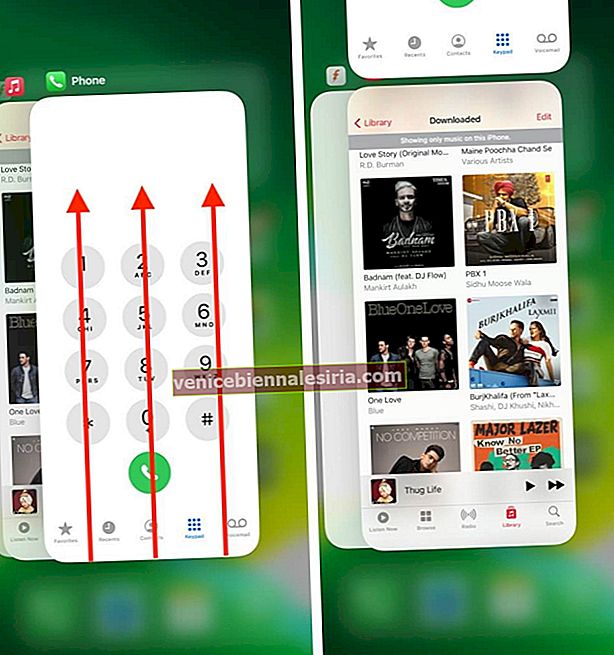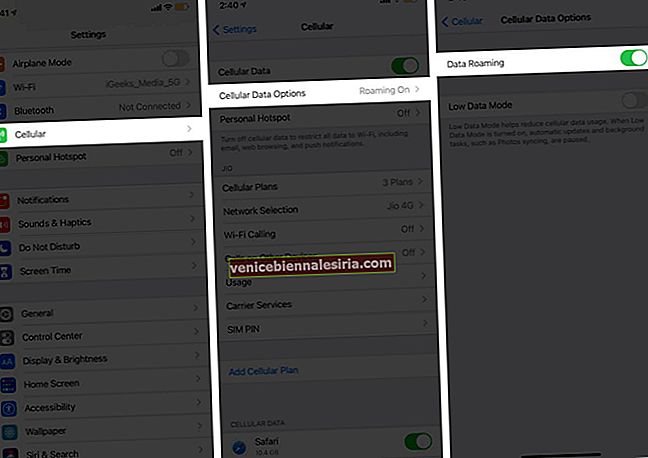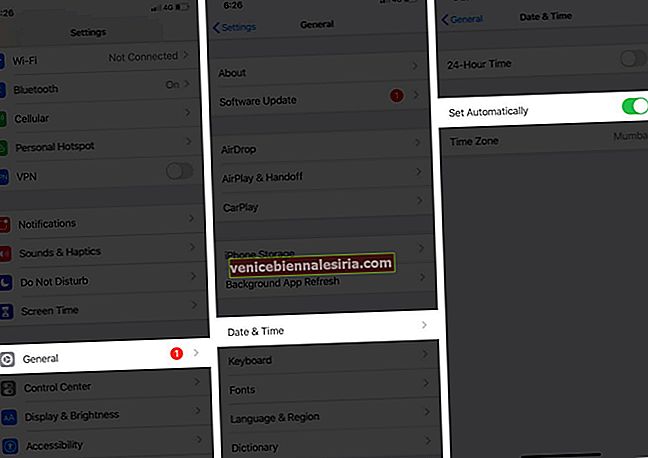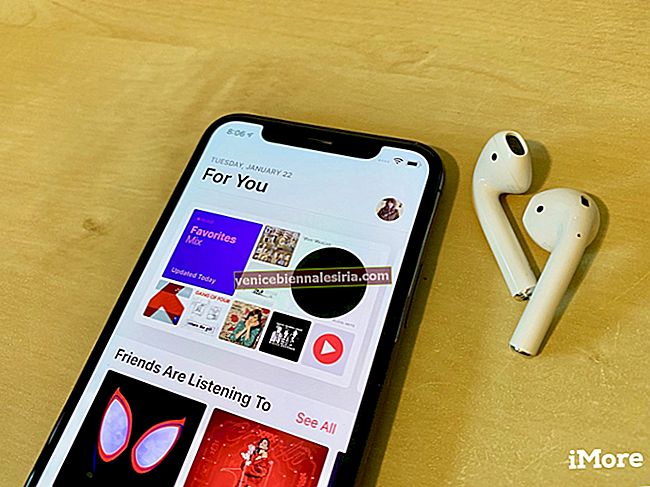'Telefon Uygulaması', iPhone'unuzdaki veya herhangi bir mobil cihazdaki entegre uygulamalardan biridir. Bu, arama yapmanızı, sizi kimin aradığını, kimin aramasını kaçırdığınızı görmenizi, Sesli Postaya erişmenizi ve daha fazlasını sağlar. Bu temel uygulamanın donması, takılıp kalması, başlatılmaması, hatalı davranması veya arama yapmaması felaket olabilir. Neyse ki, bu uzun süreli bir sorun değil ve aşağıdaki çözümleri izleyerek Telefon uygulamasının iPhone'da çalışmaması sorununu kolayca düzeltebilirsiniz.
- İPhone'daki Telefon Uygulamam Neden Çalışmıyor?
- Telefon Uygulaması iPhone'da Çalışmıyorsa Ne Yapmalı?
İPhone'daki Telefon Uygulamam Neden Çalışmıyor?
Çağrı yapmak ve almak birincil işlevdir ve genellikle bununla ilgili herhangi bir sorun yoktur. Ancak nadiren iOS hataları, operatör desteğinin olmaması ve diğer ağ sorunları nedeniyle Telefon uygulaması iPhone'unuza arama yapmayı durdurabilir.
Diğer uygulamaların hatalı davranışı nedeniyle bir süre Telefon uygulaması etkilenebilir. Nadir durumlarda, iPhone'unuzu uzun süre yeniden başlatmadıysanız, birkaç iPhone ayarını ve uygulamasını (bu dahil) kullanırken sorun yaşayabilirsiniz.
Artık bu sorunun neden oluştuğuna dair kabaca bir fikriniz olduğuna göre, sorunu çözmek için kolay çözümlere bakalım.
Telefon Uygulaması iPhone'da Çalışmıyorsa Ne Yapmalı?
- Telefon uygulamasından Çıkmaya ve Yeniden Başlatmaya Zorla
- Uçak Modunu Etkinleştirme ve Devre Dışı Bırakma
- Hücresel Verileri Etkinleştir
- İPhone'unuzu Yeniden Başlatın
- Doğru Dolaşım Ayarlarını Sağlayın
- İPhone Tarih ve Saatini Kontrol Edin
- Ödenmemiş Faturanız Olmadığını Tekrar Kontrol Edin
- İPhone'dan SIM Kartı Çıkarın ve Yeniden Takın
- Operatör Güncellemelerini Kontrol Edin
- İPhone'unuzu Güncelleyin
- İPhone Ağ Ayarlarını Sıfırla
1. Telefon uygulamasından Çıkmaya ve Yeniden Başlatmaya Zorlayın
- Face ID'ye sahip iPhone'da, ekranın altından yukarı kaydırın ve tutun. Önünde Ana Ekran düğmesi olan iPhone'da hızlıca iki kez basın. Tüm açık uygulamaları göreceksiniz .
- Çıkmaya zorlamak için Telefon uygulamasını sonuna kadar sürükleyin .
- 5-10 saniye sonra, başlatmak için Telefon uygulaması simgesine tekrar dokunun . Kullanabilmelisin.
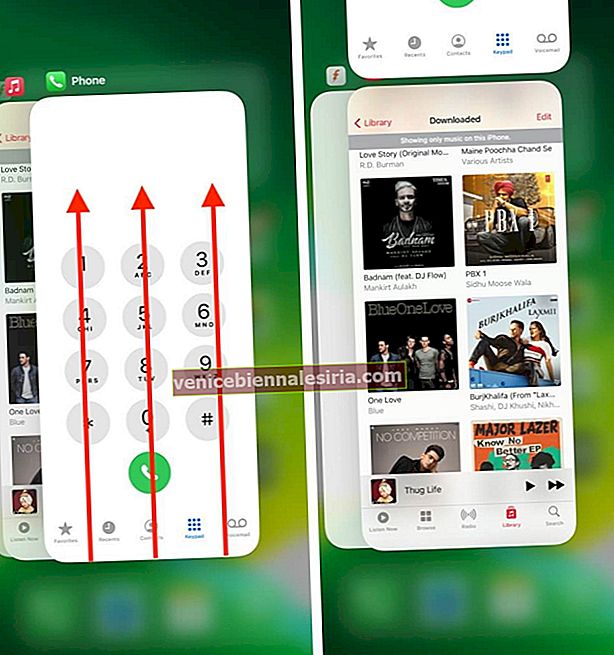
2. Uçak Modunu Etkinleştirin ve Devre Dışı Bırakın
Bunu Face ID'li iPhone'larda sağ üst köşeden aşağı kaydırarak erişilen Kontrol Merkezi'nden yapabilirsiniz. Ana Sayfa düğmesi olan modellerde, ekranın altından yukarı kaydırın. Ardından, Uçak simgesine dokunun . 15-30 saniye sonra, bu modu devre dışı bırakmak için aynı simgeye dokunun.
Alternatif olarak, Ayarlar uygulamasını başlatıp Uçak Modu düğmesine dokunarak da aynısını yapabilirsiniz . Birkaç saniye sonra aynı anahtarı kapatın.
3. Hücresel Verileri etkinleştirin
Bazı durumlarda, arama yapamadığınızda veya alamadığınızda, mobil verilerin etkinleştirilmesi yardımcı olur. Bunun için Kontrol Merkezini açın ve anten simgesine (Uçak simgesinin yanında) dokunun.
Ayrıca açılabilir Ayarlar üzerine dokunun uygulamasını Hücresel üzerinde geçiş ve daha sonra Hücresel Veri . İPhone'unuzda mobil verileri kullanırken sorun yaşarsanız, bu sorunu nasıl çözeceğinizi görmeyi unutmayın.

4. iPhone'unuzu Yeniden Başlatın
Bu, telefon uygulamasının donması ve yanıt vermemesi dahil olmak üzere birden çok sorunu çözmek için oldukça etkili bir çözümdür. İPhone'unuzdaki fiziksel düğmeleri kullanarak onu kapatıp tekrar açabilirsiniz.
Aynısını Ayarlar uygulaması → Genel → Kapat seçeneğinden de yapabilirsiniz . Şimdi, bir dakika sonra, cihazı açmak için düğmeyi kullanın. Veya telefonu şarja takın, otomatik olarak açılacaktır.
Yeni iseniz, iPhone'unuzu nasıl yeniden başlatacağınızı anlatan ayrı bir kılavuzumuz var.

Yeniden başlattıktan sonra, sıkışmış ve çalışmayan Telefon uygulamasının tekrar bir cazibe gibi çalışmaya başlayacağından oldukça eminim. Nadir durumlarda, iPhone'unuzu yeniden başlatmaya nasıl zorlayacağınızı öğrenin.
5. Doğru Dolaşım Ayarlarını Sağlayın
Dolaşım sırasında yüksek ücretlerin oluşmasını önlemek için bu özelliği kapatmış olabilirsiniz. Ancak Telefon uygulamasında sorun yaşıyorsanız veya aslında farklı bir eyalette / ülkede bulunuyorsanız, dolaşım geçişini etkinleştirmelisiniz. Bu, sorunsuz bir arama ve veri bağlantısı sağlayacaktır.
- İPhone Ayarları uygulamasının içinde Hücresel → Hücresel Veri Seçenekleri üzerine dokunun .
- Veri Dolaşımı için anahtarı açın .
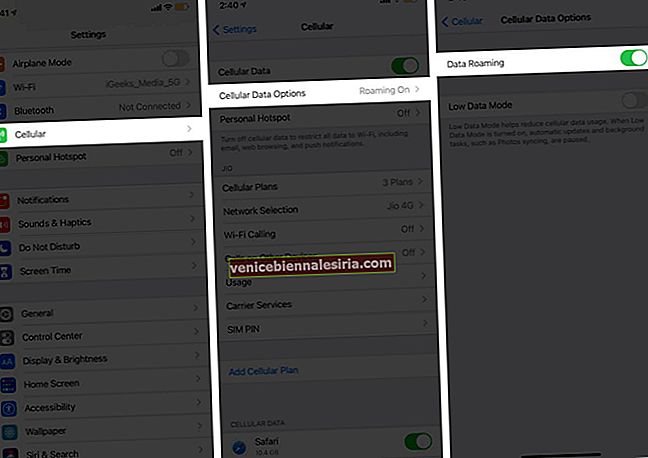
- Bu seçeneği görüyorsanız : Ses ve Veri'ye dokunun ve VoLTE için geçişin etkinleştirildiğinden emin olun .
6. iPhone Tarih ve Saatini kontrol edin
Ağla ilgili birden çok işlev, doğru tarih ve saate sahip olmanızı gerektirir. Bunu sağlamanın zahmetsiz bir yolu, cihazın onu otomatik olarak ayarlamasını sağlamaktır. Nasıl yapacağınız burada.
- Ayarlar uygulamasını açın ve Genel üzerine dokunun .
- Tarih ve Saat'e dokunun .
- Otomatik Olarak Ayarla'yı açın . Bunu etkinleştirdikten sonra, görüntülenen Saat Diliminin de doğru olduğundan emin olun.
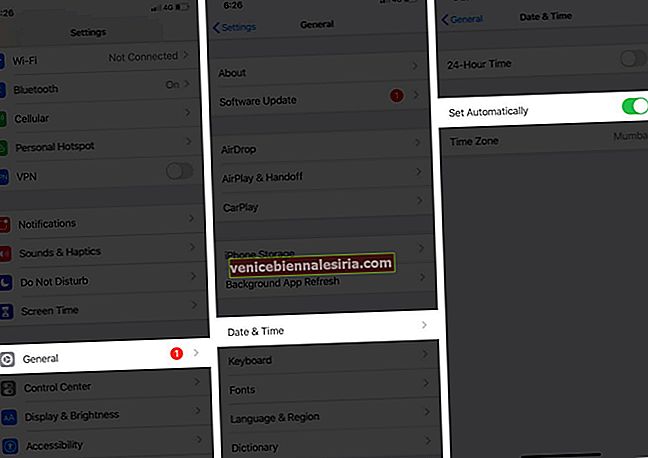
7. Ödenmemiş Faturanız Olmadığını Tekrar Kontrol Edin
Birden çok SIM kart kullanıyorum. Ve çoğu zaman ikincil ve üçüncül telefonlarım arama yapamıyor. Sonra hesabı ödemeyi unuttuğumu fark ettim. Bu nedenle, operatörünüzün benzersiz kodunu veya uygulamasını kullanmanızı ve bekleyen fatura olmadığından ve aramayı yapmak için yeterli krediniz olduğundan emin olmanızı rica ediyorum.
8. iPhone'dan SIM Kartı Çıkarın ve Yeniden Takın
İPhone'unuzla birlikte gelen SIM çıkarma aracını kullanın. Buna sahip değilseniz, benzer bir iğne kullanmaktan çekinmeyin. Şimdi, iPhone'un sağ tarafında SIM tepsisini göreceksiniz. Kartı çıkarmak için pimi deliğinin içine sokun. Ekstra yumuşak kuru bir bezle silin. Bundan sonra, lütfen SIM tepsisine koyun ve güvenli bir şekilde geri takın.
9. Operatör Güncellemelerini Kontrol Edin
Tıpkı iOS güncellemeleri gibi, operatörünüz de güncellemeler yayınlar. Genellikle bunlar için Ana ekranda veya Ayarlar uygulamasında bir açılır pencere görürsünüz. Ancak yine de iki kez kontrol etmek önemlidir. Bu nedenle, iPhone'unuzdaki taşıyıcı ayarlarını nasıl güncelleyeceğinizi anlatan hızlı kılavuzumuza gidin.
10. iPhone'unuzu Güncelleyin
En iyi performans için iPhone'unuzda en son iOS sürümüne sahip olmalısınız. Apple, cihazınızı güncellemenizi zahmetsiz hale getirir. Bunun için Ayarlar uygulamasını açın, Genel → Yazılım Güncelleme üzerine dokunun . Bekleyen bir güncelleme görürseniz İndirin ve Kurun .
11. iPhone Ağ Ayarlarını Sıfırlayın
- Ayarlar uygulamasını açın ve Genel üzerine dokunun . Ardından aşağı kaydırın ve Sıfırla'ya dokunun .

- Ağ Ayarlarını Sıfırla'ya dokunun , istenirse iPhone şifrenizi girin ve devam edin.

Telefon Uygulaması iPhone'unuzda Tekrar Başarıyla Çalışıyor!
Umarım yukarıdaki çözümler Telefon uygulaması sorununuzu çözmüştür. Bazen bir Bluetooth cihazı bağlayabilir veya iPhone'unuzu DND moduna geçirip unutabilirsiniz. Bu, iPhone kulaklığınızdan ses çıkışı olmamasına veya gelen aramalar sırasında telefonun çaldığını duymamanıza neden olur. Bu nedenle, bunları kapattığınızdan emin olun.
SONRAKİ OKUYUN:
- iPhone Aramaları Bırakmaya Devam Ediyor mu? Hızlı Düzeltmeleri Deneyin
- İPhone Kulaklıklarını Aramalar, Siri ve Daha Fazlası İçin Kullanmaya Yönelik 15 İpucu!
- Aramalarda Ses Yok Sorunu iPhone'u Düzeltmenin 8 Yolu